Ceník
Agenda Ceník slouží k vytváření seznamu prodávaných zásob a poskytovaných služeb. Položky ceníku lze pak jednoduše vkládat na vystavovaný doklad.
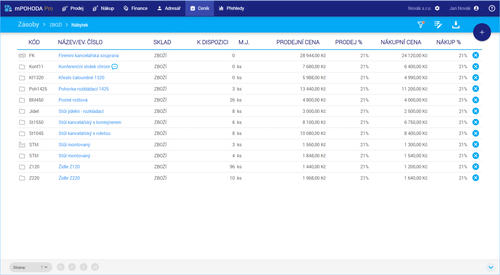
Popis základních funkcí pro vytvoření nového záznamu, uložení záznamu, smazání apod. jsou popsány v kapitole Obecné funkce.
1. Položky ceníku
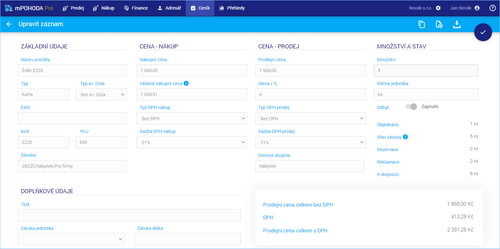
Položky ceníku se rozlišují typem na:
Karta
Služba
Textová
Komplet
Souprava
Výrobek
Přímo v agendě Ceník lze vytvořit pouze položku typu Textová. Z programu POHODA se synchronizací dat přenášejí do aplikace mPOHODA všechny uvedené typy položek.
V poli Typ ev. čísla se rozlišuje, zda u zásoby synchronizované s programem POHODA jsou sledovány evidenční čísla typu Šarže nebo Výrobní číslo. Pokud se zásoba na evidenční čísla nečlení, pak je v poli uvedena hodnota Bez ev. čísla.
Pole Množství slouží k zadání množství, ve kterém je položka nejčastěji prodávána. Hodnotu lze zadat pouze u položek typu Bez ev. čísla.
Například pokud je zásoba prodávána vždy pouze v sadě 4 kusů, uveďte v poli hodnotu 4. Na dokladu se pak po vložení položky z ceníku automaticky nastaví zadané množství.
Pole Stav zásoby, Rezervace a Reklamace uvádějí evidenční stav z programu POHODA získaný při poslední synchronizaci dat. Z nich se pak odvozuje množství K dispozici. Vyskladněním zásoby v aplikaci mPOHODA dojde ke změně hodnoty v poli Stav zásoby a tím i množství K dispozici. Vyřízením rezervované objednávky se změní stav uvedený v poli Rezervace. Další informace o aktualizaci stavu zásob se dočtete v kapitole Evidence stavu zásob.
Hodnota v poli Objednávky udává, kolik je dané zásoby vloženo v nevyřízených objednávkách. Celkové objednané množství tvoří evidenční stav z programu POHODA získaný při poslední synchronizaci dat a dále pak nově vzniklé objednávky dané zásoby vytvořené v aplikaci mPOHODA.
Pole Odbyt se zobrazuje pouze u synchronizovaných položek. Zásoby, které nemají aktivní odbyt není možné vložit na doklad.
Obdobně se pouze u synchronizovaných položek zobrazuje i pole Členění.
Najetím kurzoru myši na pole Členění se zobrazí celý název členění, ve kterém je zásoba zatříděna.
V hlavním seznamu položek ceníku se zobrazuje pouze hlavní sklad, ale aktivací filtru se přidá postranní panel se záložkou Členění, díky které můžete vyhledávat zásoby dle jejich zatřídění v rámci členění skladů.
Vybrané členění je vidět i v navigaci nad seznamem položek ceníku. Jednoduše tak poznáte, z jakého členění jsou právě zobrazené položky, i když panel pro filtrování vypnete. Pomocí navigace se můžete přesunout na vyšší úroveň členění.
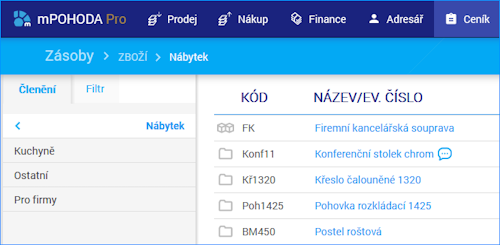
V aplikaci mPOHODA na mobilním zařízení se členění zásob zobrazí kliknutím na ikonu
 .
.V poli Text se zobrazuje doplňující poznámka. Tento údaj se přenáší spolu se zásobou na doklad. Doplňující text je možné na dokladu na detailu položky v poli Poznámka upravit.
Najetím kurzoru myši na pole Text se zobrazí celá poznámka.
2. Záložky
Poznámky
Na záložce Poznámky se v první sekci zobrazuje poznámka přenesená spolu se synchronizovanou zásobou z programu POHODA. Tuto poznámku nelze upravovat.
V druhé sekci Poznámka mPOHODA lze uvést další doplňující údaje týkající se vybrané položky ceníku. Tato poznámka se nesynchronizuje.
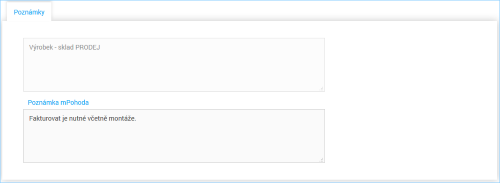
Popis
Podrobný a stručný popis lze zadat přímo u zásoby na záložce Popis. Stručný a podrobný popis se synchronizací přenáší spolu se zásobou z programu POHODA. Na záložce Popis se uvádějí doplňující informace k zásobě, které se zobrazí na tiskové sestavě Nabídka, respektive Nabídka anglicky. Pro jeho tisk je třeba mít v agendě Nastavení dokladů v části Tisk povoleno Tisknout popis zásob.
Stručný a podrobný popis je možné v aplikaci mPOHODA zadat i anglicky. (Do programu POHODA se synchronizací anglický text nepřenáší).
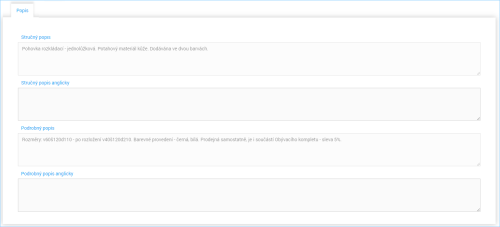
Prodejní ceny
U položek ceníku synchronizovaných s programem POHODA se zobrazují různé cenové hladiny, ve kterých může být zvolená zásoba prodávána.
Synchronizací se z programu POHODA do aplikace mPOHODA přenášejí všechny prodejní ceny, jejichž platnost není pozastavena.
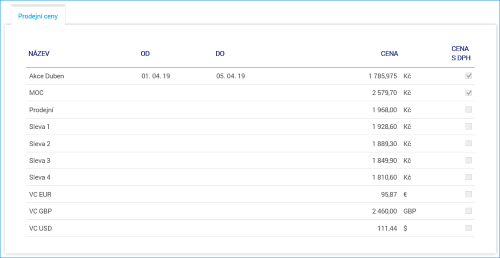
Evidenční čísla 
Záložka Evidenční čísla je dostupná pouze u zásob synchronizovaných s programem POHODA, u kterých se sledují evidenční čísla.
U každého evidenčního čísla je uveden stav zásoby a reklamované množství dle evidenčního stavu z programu POHODA získaného při poslední synchronizaci dat. Z těchto údajů se pak odvozuje množství K dispozici jako rozdíl mezi stavem evidenčního čísla a reklamovaným množstvím. Vyskladněním evidenčního čísla v aplikaci mPOHODA dojde ke změně hodnoty v poli Stav zásoby a tím i množství K dispozici.
Ve výchozím stavu jsou zobrazena pouze evidenční čísla skladem. Změnou nastavení přepínače uvedeného nad seznamem evidenčních čísel se zobrazí všechna evidenční čísla synchronizovaná z programu POHODA.
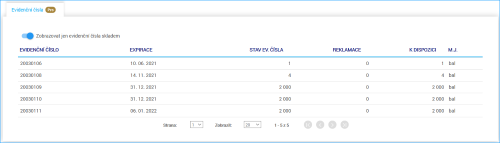
Položky
Záložka Položky je dostupná pouze u zásob typu Komplet či Souprava a zobrazují se na ní položky, ze kterých je složená zásoba tvořena.
Zvolením cenové hladiny v poli Prodejní ceny se zobrazí odpovídající cena složené zásoby, včetně cen jednotlivých položek.
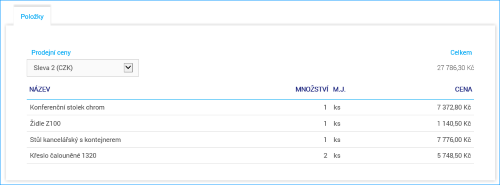
Doklady
Záložka obsahuje seznam dokladů, ve kterých je obsažena vybraná položka ceníku.
Ve sloupci Množství je uvedeno množství položky vložené na daný doklad. Částka pak odpovídá ceně položky bez daně pro zadané množství.
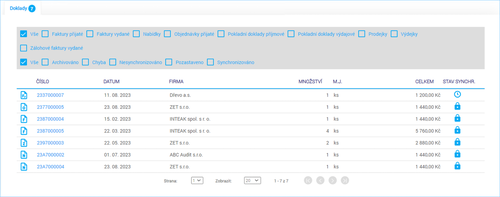
V záhlaví záložky se zobrazuje celkový počet vystavených dokladů.
Na záložce je možné vyhledávat dle typu dokladu a dle stavu synchronizace dokladu.
Kliknutím na číslo dokladu se otevře detail příslušného dokladu.
Historie
Na záložce Historie je zobrazen přehled událostí týkajících se zvoleného záznamu. Tedy kdy byl záznam vytvořen, kdo jej editoval, kdy byl synchronizován.
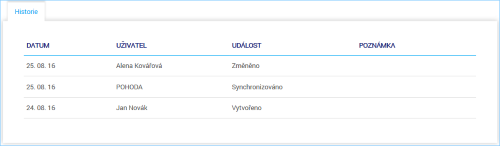
3. Práce s položkou ceníku na dokladu
Položky ceníku se na vystavovaném dokladu zadávají v sekci Položky. Způsoby, jak lze položku z ceníku přenést na doklad jsou popsány v kapitole Položky dokladu, včetně postupu vložení evidenčního čísla.
Vytvoření vydané faktury z ceníku
Přímo z agendy Ceník můžete snadno vložit vyhledanou položku do vydané faktury. Zvolením povelu Přidat do nové faktury na detailu položky ceníku se založí nová vydaná faktura a vloží se do ní daná položka. Položka se vkládá v základní prodejní ceně.
4. Evidence stavu zásob
Import stavu zásob z programu POHODA
Dojde-li v programu POHODA ke skladovému pohybu u zásoby synchronizované s aplikací mPOHODA, přenese se aktuální údaj o stavu zásoby dílčí synchronizací dat do aplikace mPOHODA. Spolu s tím se exportuje také informace o rezervovaném a reklamovaném množství. V případě zásob, u kterých se sledují evidenční čísla se synchronizuje také stav a reklamované množství synchronizovaných evidenčních čísel.
Všechny tyto údaje jsou v aplikaci mPOHODA viditelné na detailu položky v agendě Ceník, resp. na záložce Evidenční čísla, a z nich se pak odvozuje množství K dispozici.
V něm je dále zohledněno množství zásoby uvedené v dokladech, které se nepodařilo synchronizací dat importovat do programu POHODA. Hodnota K dispozici tak odráží reálné množství zásoby, které lze v aplikaci mPOHODA vyskladnit.
Typy položek ceníku a jejich vliv na stav zásoby
Jednotlivé typy položek ceníku se liší svým vlivem na skladový pohyb a možností vyskladňování zásoby do minusu.
| Typ položky | Evidence stavu zásob | Vyskladňování do minusu |
|---|---|---|
| Textová | Nevytváří skladový pohyb: stav zásoby se neeviduje | Protože zásoba nevytváří skladový pohyb, lze ji vkládat do dokladů bez omezení. |
| Karta | Vytváří skladový pohyb: stav zásoby se eviduje | Zásobu lze při povoleném vyskladňování do minusu vkládat do dokladů bez omezení. Pokud je u zásoby evidováno rezervované množství, lze ji vyskladnit pouze do výše množství k dispozici. |
| Služba | Vytváří skladový pohyb: stav zásoby se eviduje | Zásobu lze vkládat do dokladů bez omezení i v případě, že není povolené vyskladňování do minusu. |
| Výrobek | Vytváří skladový pohyb: stav zásoby se eviduje | Zásobu lze při povoleném vyskladňování do minusu vkládat do dokladů bez omezení. Pokud je u zásoby evidováno rezervované množství, lze ji vyskladnit pouze do výše množství k dispozici. |
| Komplet Souprava | Nevytváří skladový pohyb: stav zásoby se eviduje Skladový pohyb vytváří jednotlivé položky složené zásoby. Dostupné množství zásoby je počítáno z dostupného množství položek, které tvoří složenou zásobu. Je-li povoleno vyskladňování do minusu a stav položek, které jsou součástí složené zásoby je záporný, pak se množství k dispozici pro složenou zásobu nezobrazuje. | Zásobu lze při povoleném vyskladňování do minusu vkládat do dokladů bez omezení. Pokud je u některé položky složené zásoby evidováno rezervované množství, lze složenou zásobu vyskladnit pouze do výše množství k dispozici. |
Stav K dispozici pro zásobu typu Komplet, resp. Souprava je počítán z dostupného množství položek, které tvoří složenou zásobu, což znamená, že složené zásoby obsahující totožné položky budou mít uveden stejný stav, ale prodat v daném množství lze pouze jednu z nich. Vyskladněním jednoho kompletu/soupravy totiž dochází k ponížení dostupného množství položek tvořících tuto složenou zásobu, a tudíž se sníží dostupné množství i u ostatních složených zásob obsahující stejné položky.
Zásoby A a B typu Karta jsou každá k dispozici v množství 100 kusů. Obě zásoby vstupují v množství 2 kusy do kompletů 001 a 002. U kompletu 001 bude zobrazeno dostupné množství 50 a u kompletu 002 také 50. Tento stav znamená, že lze prodat buď 50 kompletů 001 nebo 50 kompletů 002. Pokud je prodán komplet 001 v množství 10, dojde k ponížení dostupného množství položek tvořících tento komplet, a z toho důvodu bude možné kompletu 002 prodat už jen 40.
Změna stavu zásoby
Množství položky vkládané z ceníku do vydané faktury, pokladního dokladu, výdejky nebo prodejky je závislé na nastavení vyskladňování zásoby do minusu u skladu, ze kterého se daná položka vyskladňuje. Uložením dokladu dochází k aktualizaci množství K dispozici v agendě Ceník.
Při kopírování dokladu, provádění odpočtu zálohové faktury nebo při přenosu objednávky do faktury a výdejky se kontroluje stav zásoby, opět v závislosti na nastavení volby Vyskladňovat do minusu. V případě, že není možné nějakou zásobu vyskladnit v množství uvedeném na zdrojovém dokladu, resp. zálohové faktuře zobrazí se upozornění s možností vložit do cílového dokladu položky pouze v množství, které je aktuálně k dispozici, či vytvoření dokladu zcela zrušit.
Zálohové faktury a objednávky nevytváří skladový pohyb, a proto je možné do dokladu vkládat skladové zásoby bez ohledu na evidenční stav a nastavení volby Vyskladňovat do minusu.
Pro udržení aktuálních informací o stavu jednotlivých zásob doporučujeme na mobilních zařízeních provádět pravidelné synchronizace dat.
Při uložení dokladu se na mobilním zařízení s aktivním připojením k internetu ověřuje vyskladňované množství vůči stavu zásoby evidovaném na serveru mPOHODA. Bez připojení zařízení k internetu, resp. serveru mPOHODA, tuto kontrolu není možné provést, pokud tedy při synchronizaci dat není dostatek zásoby na skladě, je doklad serverem mPOHODA odmítnut. Snažte se proto synchronizovat svá mobilní zařízení se serverem mPOHODA hned, jakmile máte internetové připojení k dispozici. Předejdete tak tomu, že váš kolega vyskladní vámi prodané zboží dříve, než vy spustíte synchronizaci dat.
V případě, že na mobilním zařízení existují nesesynchronizované doklady, není stav zásoby uváděný v ceníku ve webovém rozhraní přesný. Pro uvedení stavu zásoby do aktuálního stavu odstraňte příčinu, způsobující nesesynchronizování dokladu na webové rozhraní.
5. Prodejní ceny
Více prodejních cen lze v aplikaci mPOHODA využívat, pokud synchronizujete zásoby s programem POHODA.
Synchronizací s programem POHODA se do aplikace mPOHODA přenášejí také prodejní ceny definované v programu POHODA v agendě Prodejní ceny.
Kompletní přehled cen je uveden u každé položky ceníku na záložce Prodejní ceny.
V případě zásob typu Komplet a Souprava je navíc na záložce Položky uvedena cena jednotlivých položek, které jsou součástí složené zásoby.
Každý uživatel si může ve svém profilu zvolit výchozí prodejní cenu. Založením nového dokladu se pak tato cena rovnou nastaví na doklad vytvářený daným uživatelem.
Z programu POHODA se přenáší i údaj o prodejní ceně přiřazené odběrateli. V agendě Adresář jej najdete v poli Prodejní cena.
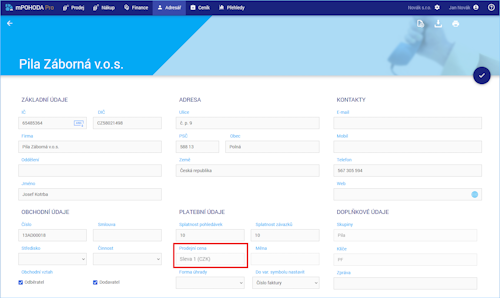
Výchozí cena odběratele se při prodeji automaticky nastaví na doklad a má přednost před výchozí cenou uživatele.
Cenovou hladinu lze na dokladu zvolit výběrem ze seznamu v poli Prodejní cena nebo při vkládání položek přes agendu Ceník.
Za názvem prodejní ceny je uvedena měna cenové hladiny.
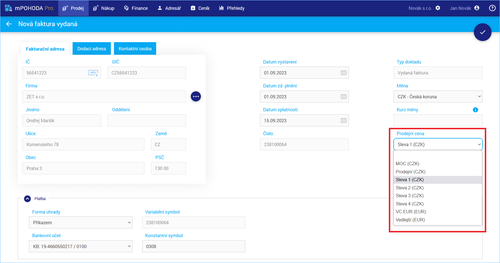
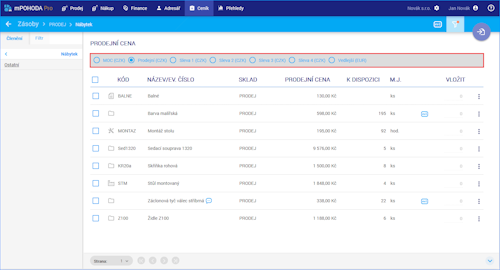
Vložením položky z ceníku se na doklad nastaví cena odpovídající zvolené cenové hladině (dojde k přepočtu ceny položky z měny zvolené prodejní ceny do měny dokladu).
Pro správný výpočet ceny na dokladu, je nutné, abyste v programu POHODA dodržovali stejné nastavení typu výpočtu ceny s DPH, resp. bez DPH v agendě Prodejní ceny i v agendě Cenové skupiny.
6. Aktualizace sazeb DPH
U zásob, které jsou vytvořené přímo v mPohodě lze upravit sazby DPH pomocí funkce Aktualizace sazeb DPH.
Pokyn k aktualizaci sazeb DPH vyvoláte kliknutím na ikonu .
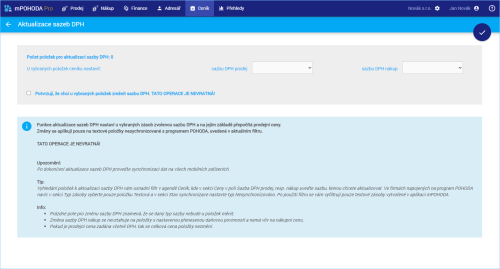
Funkce aktualizace sazeb DPH nastaví u vybraných zásob zvolenou sazbu DPH a na jejím základě přepočítá prodejní ceny. Pokud je cena zadaná včetně DPH, celková cena položky se nezmění.
Změna sazby DPH nákup se nevztahuje na položky s nastavenou přenesenou daňovou povinností.
Prázdné pole pro změnu sazby DPH znamená, že se daný typ sazby nebude u položek měnit.
OPERACE JE NEVRATNÁ!
Po dokončení aktualizace sazeb DPH proveďte synchronizaci dat na všech mobilních zařízeních.
Vyhledání položek k aktualizaci sazby DPH usnadní filtr v agendě Ceník, kde v sekci Ceny v poli Sazba DPH prodej, resp. nákup uveďte sazbu, kterou chcete aktualizovat. Ve firmách napojených na program POHODA navíc v sekci Typ zásoby vyberte pouze položku Textová a v sekci Stav synchronizace nastavte typ Nesynchronizováno. Po použití filtru se vám vyfiltrují pouze textové zásoby vytvořené v aplikaci mPOHODA.
Zásoby přenášené z programu POHODA
Sazby DPH upravte v programu POHODA a synchronizací hromadně odešlete do aplikace mPOHODA.
Úpravy lze provést ve verzi programu POHODA, rel. 13600 a vyšší. Při aktualizaci sazeb a cen se řiďte pokyny uvedenými v nápovědě Postup při změně sazeb DPH.
7. Synchronizace s programem POHODA
Synchronizace položek ceníku
Položky ceníku se synchronizují pouze směrem z programu POHODA do aplikace mPOHODA. Během následných synchronizací jsou pak přenášeny změny na těchto zásobách provedené na straně programu POHODA.
Kromě základních údajů o zásobě se přenášejí také její prodejní ceny a poznámka, případně i vybraná evidenční čísla, pokud se u zásoby sledují.
Dojde-li v programu POHODA ke skladovému pohybu, přenese se aktuální údaj o stavu zásoby synchronizací dat do aplikace mPOHODA. Spolu s tím se exportuje také informace o rezervovaném a reklamovaném množství.
V programu POHODA doporučujeme vyčlenit pro synchronizované zásoby samostatný sklad. Předejdete tak tomu, že v programu POHODA dojde k vyskladnění zásob prodaných prostřednictvím aplikace mPOHODA dříve, než spustíte synchronizaci dat.
Postup, jak v programu POHODA označit zásobu, resp. její evidenční číslo k synchronizaci a jak synchronizaci spustit je uveden v kapitole Provedení synchronizace.
Zrušíte-li příznak synchronizace s aplikací mPOHODA nebo zásobu odstraníte, dojte při následné synchronizaci dat k jejímu odstranění i v aplikaci mPOHODA. Pokud zásobu odstraníte v aplikaci mPOHODA a v programu POHODA ji ponecháte s příznakem pro synchronizaci dat, načte se zásoba při dalším použití povelu Synchronizovat všechna data zpět do aplikace mPOHODA.
Při synchronizaci skladových zásob doporučujeme dodržovat postup uvedený v FAQ Doporučené postupy pro práci se skladovými zásobami synchronizovanými s mobilní aplikací mPOHODA.
Synchronizované položky obsažené v dokladu přenášeném do programu POHODA se importují s vazbou na sklad a dochází k jejich vyskladnění z příslušného skladu. U položek zálohové faktury dochází pouze k provázání se skladovou zásobou programu POHODA.
Synchronizace prodejních cen
Synchronizací se z programu POHODA do aplikace mPOHODA přenášejí i prodejní ceny. Do exportu jsou vždy zahrnuty všechny prodejní ceny. Není třeba je v programu POHODA speciálně označovat pro synchronizaci.
V aplikaci mPOHODA je možné pracovat pouze s prodejními cenami, jejichž platnost není pozastavena.
Synchronizací adresáře se do aplikace mPOHODA přenese i údaj o výchozí prodejní ceně zadané u odběratele v programu POHODA.
Synchronizace evidenčních čísel
Má-li evidenční číslo příznak synchronizace dat, přenáší se s spolu s hlavní skladovou zásobou do aplikace mPOHODA.
Příznak synchronizace dat lze volitelně nastavit pouze vybraným evidenčním číslům. Při vytváření nového evidenčního čísla k synchronizované hlavní zásobě program POHODA automaticky nabídne přidání příznaku synchronizace i k právě vytvářenému záznamu.
 Stáhněte si program TeamViewer a spojte se s námi přímo.
Stáhněte si program TeamViewer a spojte se s námi přímo.
